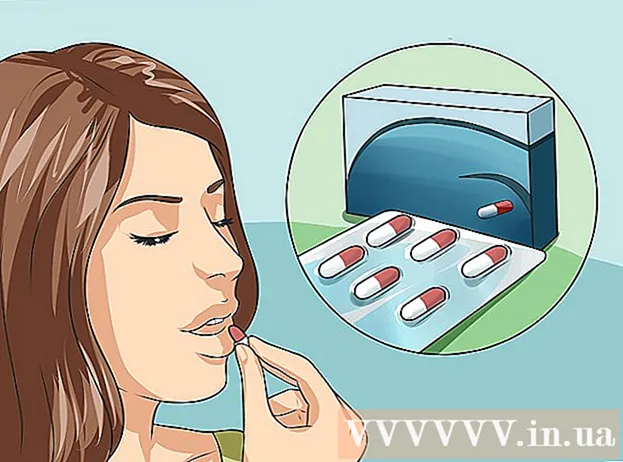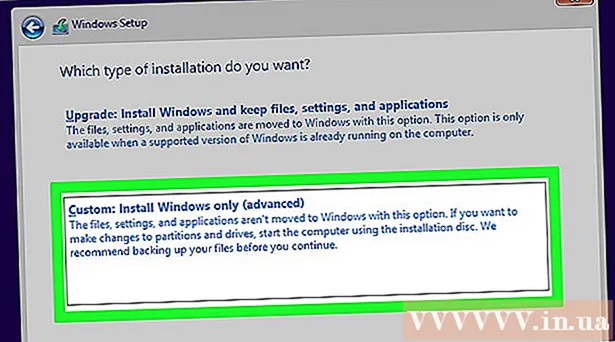Schrijver:
Louise Ward
Datum Van Creatie:
9 Februari 2021
Updatedatum:
1 Juli- 2024

Inhoud
Deze wikiHow leert je hoe je de toetsenbordindeling van je computer kunt veranderen op Ubuntu Linux 17.10.
Stappen
Zorg ervoor dat Ubuntu up-to-date is. Ubuntu-versie 17.10 of hoger heeft veel verschillende opties dan de oude versie, dus u moet uw besturingssysteem upgraden naar de nieuwste versie als u deze niet hebt bijgewerkt:
- Open Terminal
- Importeren sudo apt-get upgrade druk vervolgens op ↵ Enter.
- Voer uw wachtwoord in en tik op ↵ Enter.
- Type y verschijnt en druk vervolgens op ↵ Enter.
- Wacht tot de upgrade is geïnstalleerd en start uw computer opnieuw op wanneer daarom wordt gevraagd.

Open het menu Toepassingen. Klik op de afbeeldingsknop ⋮⋮⋮ in de linker benedenhoek van het scherm om de lijst met apps te openen.
Klik Instellingen (Instelling). De tandwielvormige optie bevindt zich in het venster Toepassingen. De instellingen van Ubuntu worden geopend.

Klik op de kaart Regio en taal (Landstaal). De opties staan linksboven in het venster Instellingen.
Klik op het teken + onder de huidige taal in "Invoerbronnen". Er verschijnt een venster.

Selecteer taal. Klik op de taal die u wilt gebruiken voor de toetsenbordindeling.- Als de taal die u wilt toevoegen niet in de lijst staat, klikt u op het teken ⋮ onderaan het menu en kies vervolgens uw voorkeurstaal.
Kies een toetsenbordindeling. Blader door de lay-outopties totdat u een lay-out vindt die bij u past en klik om te selecteren.
Klik Toevoegen (Toevoegen) in de rechterbovenhoek van het venster. De lay-out wordt toegevoegd aan het gedeelte "Invoerbronnen" van uw computer.
Kies een oude toetsenbordindeling. Klik op de layout die u eerder heeft gebruikt. De optie staat onder het kopje "Invoerbronnen".
Klik op het teken ∨ onder het laatste toetsenbord hier. De oude lay-out wordt naar beneden verplaatst en maakt plaats voor de nieuwe lay-out die bovenaan het menu wordt weergegeven. De nieuwe indeling is dus de standaard toetsenbordindeling geworden.
- U kunt de oude toetsenbordindeling ook volledig verwijderen door op het merkteken te klikken - onder "Invoerbronnen".
Advies
- Om uw toetsenbordindeling te bekijken, klikt u op de indeling die u wilt bekijken en klikt u vervolgens op het toetsenbordpictogram onder het gedeelte "Invoerbronnen".
Waarschuwing
- Niet alle lay-outs zijn compatibel met standaardtoetsenborden. Voordat u kiest, moet u ervoor zorgen dat het toetsenbord geschikt is voor de indeling die u leuk vindt.